Win10控制面板在哪 打开Win10控制面板快捷键
发布时间:2015-08-06 10:30:34作者:知识屋
控制面板是电脑控制核心,也称为控制中心,基本所有的电脑设置都可以在控制面板中找到,如添加硬件、添加/删除软件、管理帐户等等,对于电脑用户来说,非常重要。不过不少安装Win10用户表示,不知道控制面板在哪,如何打开。电脑技术吧编辑下面详细介绍几种Win10控制面板打开方法。
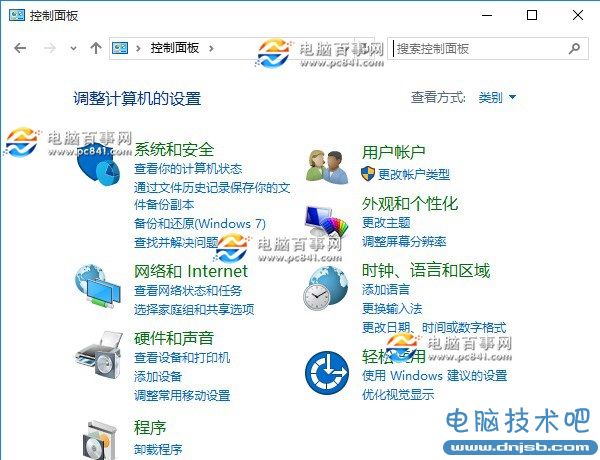
Win10控制面板在哪?打开方法一
在Win10桌面左下角的“开始菜单”图标中右键鼠标,注意是点击鼠标右键(不是左键),在弹出的菜单中,就可以快速找到“控制面板”,点击打开就可以了,如下图所示。
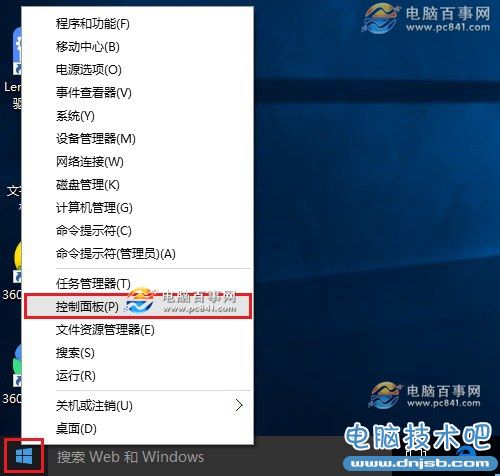
打开控制面板方法二:命令法
1、首先使用 Windows + R 组合快捷打开运行对话框(Windows键通常是键盘上有微软标志那个,介于Ctrl和Alt之间的那个键);
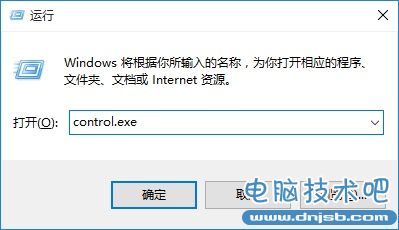
2、打开运行命令框后,输入打开控制面板快命令:control.exe 然后点击底部的确定,就可以打开Win10控制面板了。
方法三:Win10控制面板快捷键:Windows + I
1、首先使用组合快捷键 Windows + i 组合快捷键打开Win10设置界面,然后搜索“控制面板”就可以找到了,如下如图所示。
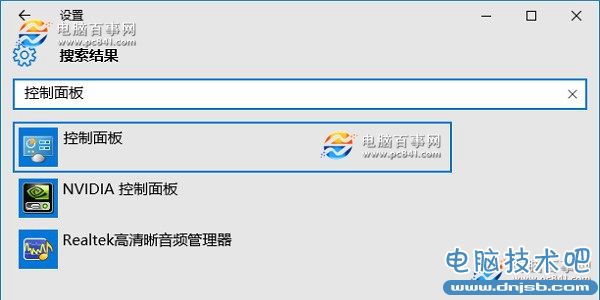
方法四:从此电脑属性中找到
1、在Win10桌面的“此电脑(我的电脑)”图标上鼠标右键,然后点击进入“属性”;
2、在打开的系统界面,就可以找到Win10控制面板了,点击打开就可以了,如下图所示。

怎么样,Win10找到控制面板是不是很简单呢,找到控制面板,点击打开就进入了。
相关知识
软件推荐
更多 >-
1
 Win10访问局域网共享打印机提示无法找到打印机怎么办?
Win10访问局域网共享打印机提示无法找到打印机怎么办?2015-06-24
-
2
怎么查看Win10启动方式是UEFI还是Legacy BIOS?
-
3
升级win10后浏览器不能上网怎么办 升win10后浏览器无法上网解决办法
-
4
简单一步去除Win10任务栏的搜索和多任务按钮
-
5
win10如何玩英雄联盟?win10玩英雄联盟秒退的解决办法!
-
6
UEFI启动和Win7/8/10快速启动的区别是什么?
-
7
win10发布者不受信任怎么办 win10如何取消阻止该发布者
-
8
升级win10后360浏览器上不了网解决方法
-
9
怎么清理Win10应用商店缓存文件?
-
10
怎么清除Win10运行中的使用记录?教你清除win10运行中的记录






































